Se você deseja manter a desordem longe do seu Amazon Kindle Fire HD8 ou HD10, você terá que aprender como excluir livros e documentos do dispositivo.
Livros
- Na tela principal, deslize até “Livros“, Depois toque em“Biblioteca“.
- Selecione os "Baixado" seção.
- Toque e segure o livro que deseja excluir e selecione o “Lixo”Ícone no canto superior direito.
Se você não tem um “Lixo”Ícone, você provavelmente está vendo“Tudo”Livros que são armazenados na Amazon Cloud.
Se desejar remover os livros completamente, você precisará gerencie seus livros Kindle Fire no site da Amazon. A partir daí, você pode escolher “Ações”No (s) livro (s) e selecione“Excluir" da biblioteca.
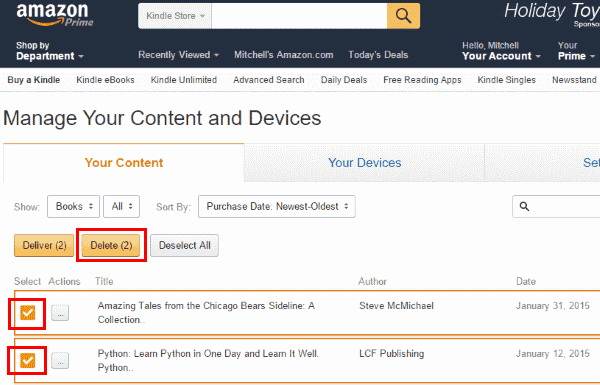
Documentos
- Na tela principal, selecione “Casa“, Em seguida, abra o“Docs" aplicativo.
- Selecione “Armazenamento Local“.
- Toque e segure o documento que deseja remover. Um cheque deve aparecer no documento.
- Selecione qualquer outro documento que você deseja remover e selecione a opção “Lixo”Ícone no canto superior direito da tela.
Se você enviou o documento para o seu dispositivo por e-mail, ele ainda estará listado no site da Amazon. Você pode
vá para a seção da Amazon para gerenciar seu Kindle Fire, em seguida, siga estas etapas:- Selecione os "Mostrar”Menu e, em seguida, escolha“Docs“.
- Selecione os "Ações”Ao lado do livro que você deseja remover.
- Escolher "Excluir”Da biblioteca se desejar removê-lo permanentemente do site e do Kindle Fire.
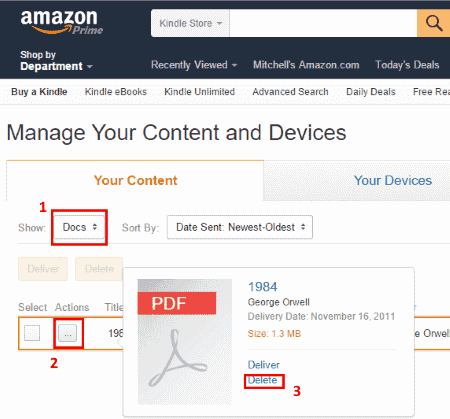
Isso cobre tudo que você precisa saber sobre como excluir livros e documentos do Kindle Fire HD8 e HD10.